오늘은 모든 스타일뿐만 아니라 상용구 매크로등 한 문서에 들어있는 모든 서식들을 한꺼번에 다른 문서에
적용이 되도록 하는 방법에 대해 오피스튜터 프리랜서 강사님이신 이상훈(자유사랑)님이 제공해주신 내용을
소개합니다. 이 기능은 회사에서 일정하게 지정되어 있는 서식 문서를 가져다가 쓸 때 유용하게
쓰입니다. (사용버전:공통)
※ 현재 이상훈 강사님께서는 오피스튜터 오프라인 교육 중 "기획 문서 특강" 과정을 진행해 주고
계십니다.
<1> 파일- 열기하여 적용하고자 하는 스타일등 서식이
있는 문서를 불러옵니다.
<2> 불러온 문서를 파일 - 다른 이름으로 저장에서
파일형식을 문서 서식 파일(*.dot)로 지정한 후 저장을 해줍니다.
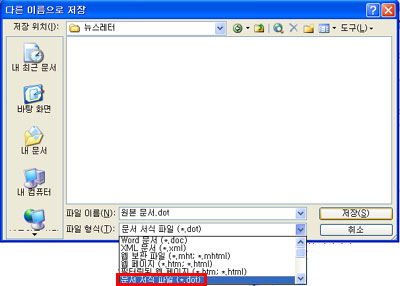
<3> 스타일이나 서식이 지정이 되어 있지
않은(스타일이나 서식을 적용시키고자 하는) 문서를 엽니다.
<4> 도구 메뉴에서 서식 파일 및 추가 기능을
선택합니다.
<5> 서식 파일 및 추가 기능 대화상자가 열립니다. 서식파일
탭에서 문서 서식 파일 항목에 첨부 단추를 클릭합니다.
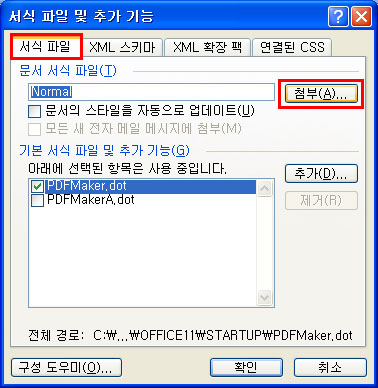
<6> 문서 서식 파일(*.dot)로 저장되어 있는 원본 문서.dot파일을
선택한 후 열기 단추를 클릭합니다.
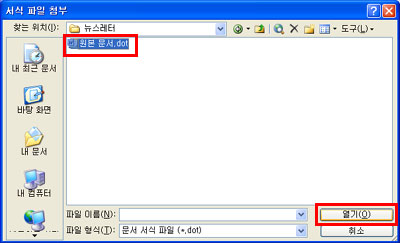
<7> 서식 파일 및 추가기능 대화상자에서 파일이 첨부 된 것을 확인 할 수
있으며 문서의 스타일을 자동으로 업데이트 란에 체크를 하고 확인 단추를
클릭합니다.
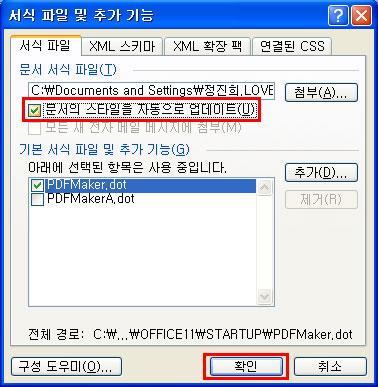
<8> 아래와 같이 스타일 적용이 되어 있지 않았던 문서에 기존에 다른 문서에 저장되어
있던 모든 스타일 서식이 적용이 된 것을 확인 할 수 있습니다.
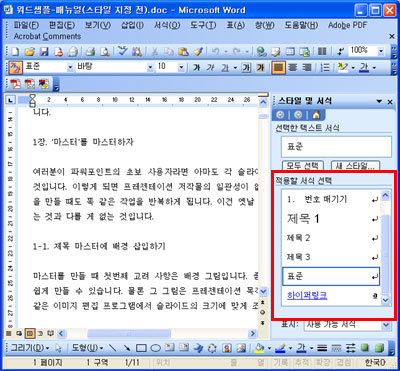
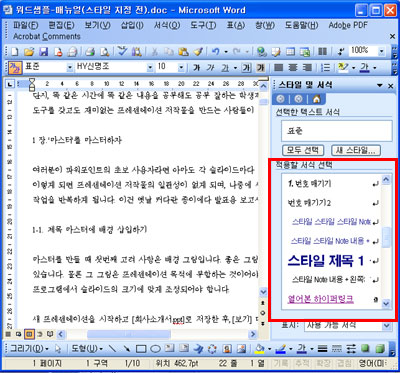 |